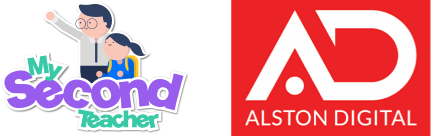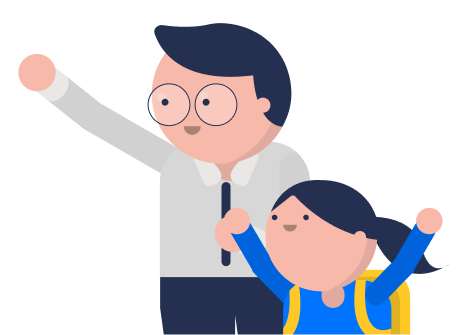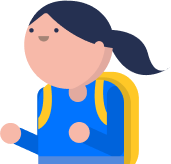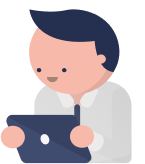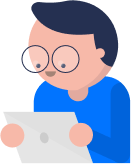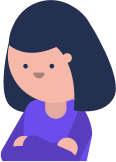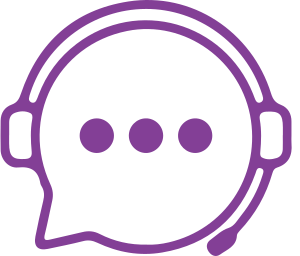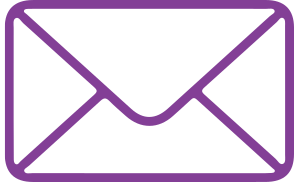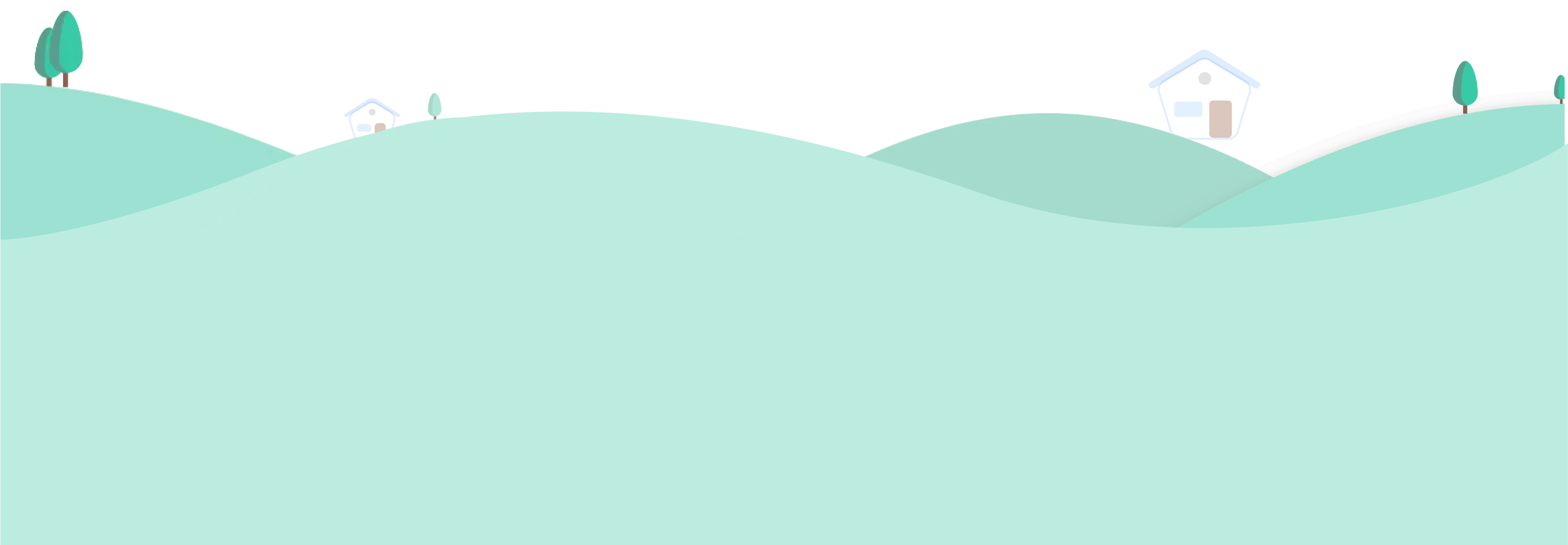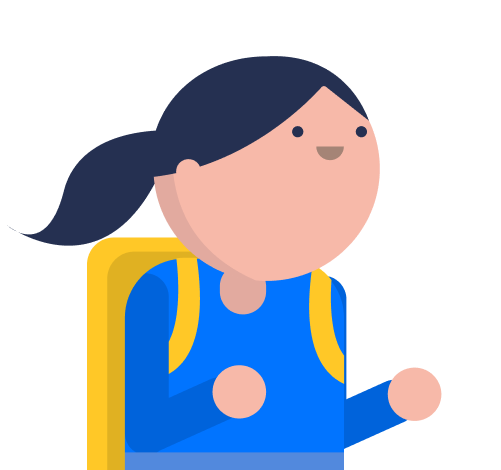Profil
Veuillez suivre les étapes ci-dessous pour trouver la clé du tuteur et associer votre compte à celui du tuteur :
- Connectez-vous à votre compte élève
- Cliquez sur l’icône Profil en haut à droite de la page d’accueil
- Sélectionnez “Mon profil”
- Cliquez sur “Compte tuteur associé”
- Copiez la clé du tuteur et collez-la dans le compte de votre parent pour associer les comptes.
Remarque : Votre établissement scolaire doit être inscrit sur la plateforme pour pouvoir accéder à votre compte. Une fois votre établissement inscrit et votre compte accessible, vous pourrez associer votre compte à celui de votre tuteur en suivant les étapes ci-dessus.
Oui, vous pouvez !
Suivez les étapes indiquées pour modifier votre adresse e-mail : –
- Connectez-vous à votre Compte enseignant
- Cliquez sur le bouton “Profil” icône en haut à droite de la page d’accueil
- Sélectionner “Mon profil”
- Cliquez sur le “Informations de base” onglet de la catégorie
- Cliquez sur le “Modifier l’adresse e-mail”
- Entrez la nouvelle adresse email et votre mot de passe actuel
- Cliquez sur “Soumettre”
Vous recevrez un e-mail contenant un lien où vous devrez vérifier votre nouvelle adresse e-mail.
Nous vous recommandons d’utiliser votre adresse e-mail personnelle valide lors de la création d’un compte sur Alston Digital. Cela vous permettra de recevoir sans problème les mises à jour et informations importantes de notre part.
Remarque : les e-mails fournis par les établissements scolaires peuvent parfois bloquer ou filtrer nos messages. Pour éviter cela, veuillez utiliser un service comme Gmail, Yahoo, Outlook, etc.
Oui ! Suivez les étapes indiquées pour modifier votre profil :
- Connectez-vous à votre Compte élève
- Cliquez sur l’icône Profil en haut à droite de la page d’accueil
- Sélectionnez “Mon profil”
- Sur le côté gauche, vous verrez ces catégories que vous pouvez modifier :
- compte Guardian lié
- de passe du
- Crédits
- Gérer l’abonnement
- Coupons échangés
- Guides contextuels
Oui, vous pouvez !
Suivez les étapes indiquées pour modifier votre adresse e-mail :
- Connectez-vous à votre Compte Parent
- Cliquez sur le“Profil” icône en haut à droite de la page d’accueil
- Sélectionner” Mon profil “
- Cliquez sur le ” Informations de base “ onglet de la catégorie
- Cliquez sur le ” Modifier l’adresse e-mail “
- Entrez la nouvelle adresse email et votre mot de passe actuel
- Cliquez sur“Soumettre”
Vous recevrez un e-mail contenant un lien où vous devrez
vérifier votre nouvelle adresse e-mail.
Oui ! Suivez les étapes indiquées pour modifier votre profil :
- Connectez-vous à votre Compte Parent
- Cliquez sur l’icône Profil en haut à droite de la page d’accueil
- Sélectionnez” Mon profil “
- Sur le côté gauche, vous verrez ces catégories que vous pouvez modifier :
- Informations de base
- compte enfant lié
- de passe du
- Guides contextuels
Veuillez suivre les étapes indiquées afin de créer un lien avec le compte de l’enfant
- Connectez-vous à votre Compte Parent
- Cliquez sur l’icône Profil en haut à droite de la page d’accueil
- Sélectionnez“Mon profil “
- Cliquez sur” Ajouter un enfant “
- Entrez la clé tutrice de l’enfant (Copiez la clé depuis le compte de votre enfant)
- Cliquez sur “Vérifier la clé “ .
Remarque: Afin de pouvoir lier le compte de votre enfant, l’école de votre enfant doit être enregistrée sur la plateforme. Une fois l’école enregistrée, vous pourrez connecter le compte de votre enfant.
Oui ! Suivez les étapes indiquées pour modifier votre profil :
- Connectez-vous à votre Compte enseignant
- Cliquez sur l’icône Profil en haut à droite de la page d’accueil
- Sélectionnez “Mon profil”.
- Sur le côté gauche, vous verrez ces catégories que vous pouvez modifier :
- Informations de base
- sur les mots de passe
- Guides contextuels
Oui ! Suivez les étapes indiquées pour modifier votre profil :
- Connectez-vous à votre Compte Chef Cliquez sur l’icône Profil en haut à droite de la page d’accueil
- Sélectionnez “Mon profil”
- Sur le côté gauche, vous verrez ces catégories que vous pouvez modifier :
- Informations de base
- Profil de l’école
- de changement de mot de passe
- Guides contextuels
Oui, vous pouvez !
Suivez les étapes indiquées pour modifier votre adresse e-mail :
- Connectez-vous à votre compte
- Cliquez sur le bouton“Profil” icône en haut à droite de la page d’accueil
- Sélectionner “Mon profil”
- Cliquez sur le “Informations de base” onglet de la catégorie
- Cliquez sur le “Modifier l’adresse e-mail”
- Entrez la nouvelle adresse email et votre mot de passe actuel
- Cliquez sur“Soumettre”
Vous recevrez un e-mail contenant un lien où vous devrez vérifier votre nouvelle adresse e-mail.
Suivez les étapes indiquées pour utiliser votre code :
- Connectez-vous à votre compte
- Cliquez sur l’icône “Profil” en haut à droite de la page d’accueil
- Cliquez sur “Utiliser les codes”
- Entrez le code fourni et cliquez sur “Utiliser”.
- Votre cadeau vous sera remis, selon le type de coupon dont vous disposez.
Si vous avez des questions supplémentaires, veuillez nous contacter pour obtenir une assistance technique par chat ou par e-mail pour obtenir de l’aide.